Jeśli posiadasz telewizor Samsunga, zgodzisz się ze mną, tak jak każda inna elektronika czy smart TV, Samsung ma swoje problemy.wiele osób narzekaTelewizor Samsung nie włącza się i nie wyłącza, podczas gdy inni narzekająProblem z kolorem telewizora Samsung, wyświetlacz LED itp.
W tym poście wymienimy typowe problemy, które możesz napotkać podczas korzystania z telewizora Samsung i pokażemy, jak je naprawić.
Tak więc, nie marnując zbyt wiele czasu, przyjrzyjmy się typowym problemom z telewizorem Samsung i ich rozwiązywaniu.
-
telewizor Samsung wyświetla czarny ekran
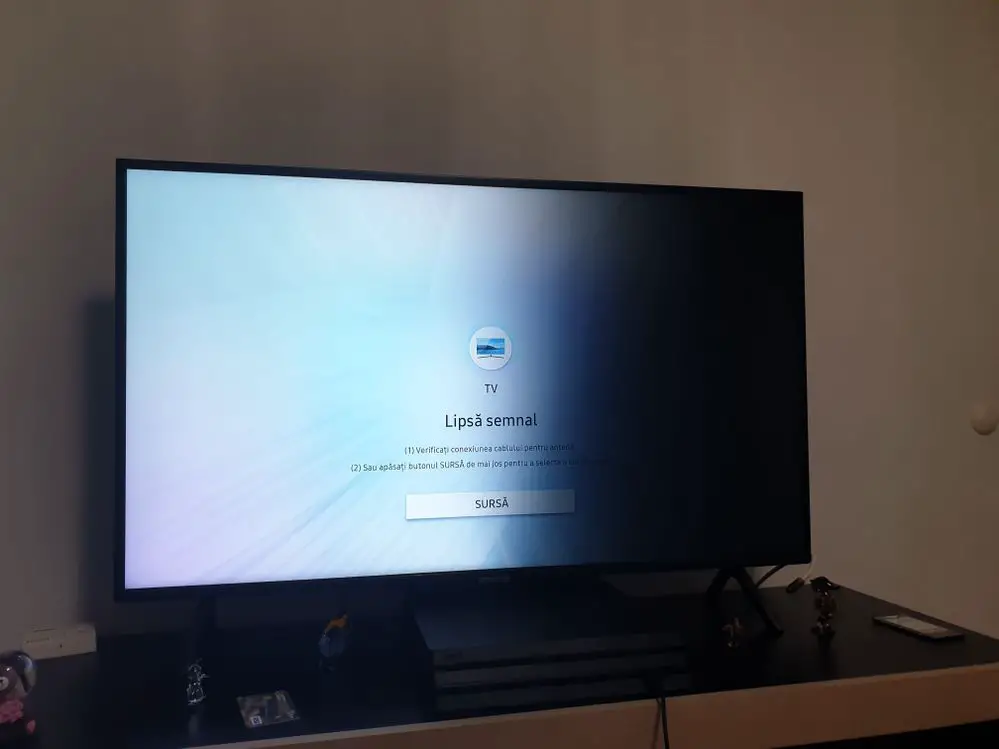
Cóż, to są palące kwestie, którymi należy się zająć.Jeśli Twój telewizor Samsung wyświetla czarny ekran, oznacza to, że nie będziesz mógł oglądać ani oglądać filmów tak, jak kiedyś.Ten problem może wystąpić, gdy połączenie między dekoderami jest uszkodzone lub sprzęt wideo jest podłączony do telewizora.
Najlepszym i najskuteczniejszym sposobem rozwiązania tych problemów jest wymiana lub wymiana kabla podłączonego do telewizora.Jeśli nie masz kabla podłączonego do telewizora.Wtedy problem może być spowodowany wadliwym kondensatorem wewnątrz zasilacza.Najlepszym sposobem, aby to naprawić, jest zabranie go do centrum napraw.
2.Telewizor Samsung migocze, gdy jest używany
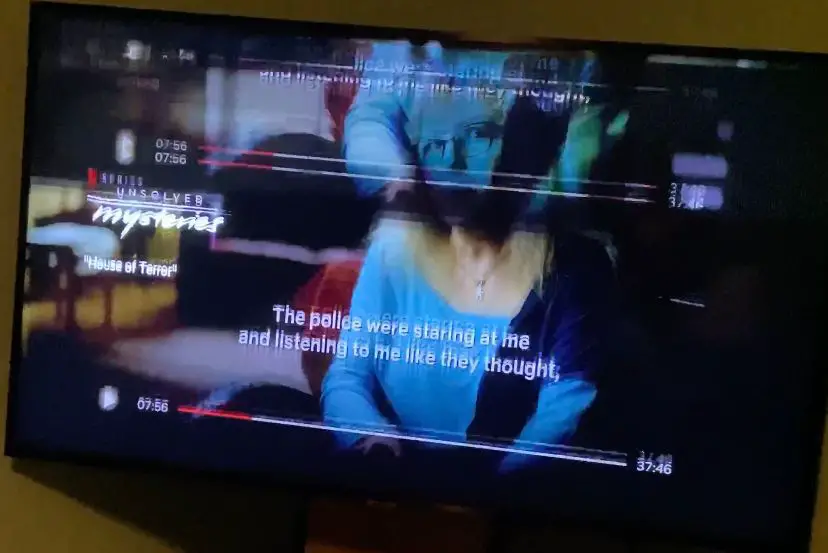
To kolejny problem z telewizorami Samsunga.Jeśli więc masz ten problem, tj. Twój telewizor migocze, powinieneś spróbować zimnego restartu.Aby wykonać zimny restart, wykonaj poniższe czynności.
1 步:Na pilocie naciśnij i przytrzymajPrzycisk zasilania, aż telewizor wyłączy się i ponownie włączy.
2 步:Możesz też odłączyć telewizor od źródła zasilania, odczekać 30 sekund i ponownie go podłączyć.
Jeśli problem nie ustąpi po zimnym ponownym uruchomieniu, spróbuj zanieść telewizor do autoryzowanego specjalisty ds. naprawy, aby sprawdzić problem.
3.telewizor samsung bez dźwięku
Brak dźwięku to kolejny problem, który możesz napotkać na swoim telewizorze Samsung.Może to być jednak spowodowane ustawieniem głośności na zero lub wyciszeniem telewizora.Aby mieć pewność, musisz sprawdzić i upewnić się, że nie wyciszyłeś telewizora.Aby to zrobić, po prostu naciśnij przełącznik wyciszenia.
Jeśli problem będzie się powtarzał, sprawdź, czy słuchawki lub głośniki Bluetooth są sparowane z telewizorem.Wszystko, co musisz zrobić, to wyłączyć Bluetooth telewizora lub rozparować urządzenie.Jeśli problem będzie się powtarzał, należy również wykonać zimny restart i spróbować sprawdzić, czy kodek jest używany do wideo.
Jeśli masz telewizor Samsung Smart TV, spróbuj przesyłać strumieniowo wideo na YouTube lub Netflix i sprawdź, czy słychać dźwięk.Jeśli dźwięk nadal nie jest odtwarzany, należy zabrać telewizor do centrum naprawczego, może to być awaria niektórych komponentów telewizora.Spróbuj także podłączyć telewizor do głośników zewnętrznych, aby sprawdzić, czy problem został rozwiązany.
4.Aplikacja nie działa na telewizorze Samsung
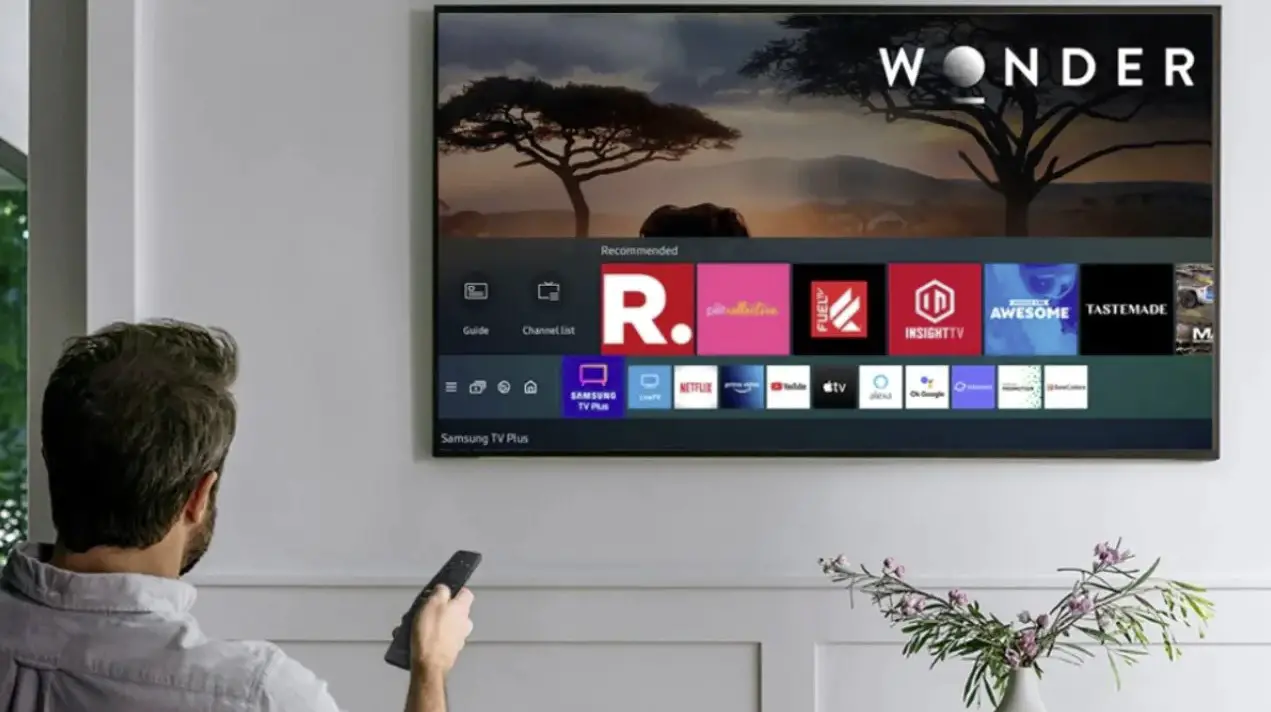
Jeśli niektóre lub wszystkie aplikacje na telewizorze Samsung nie otwierają się lub nie działają, oto kilka metod rozwiązywania problemów, które powinieneś wypróbować.
uruchom ponownie telewizor
Ponowne uruchomienie telewizora może wystarczyć, aby aplikacje znów działały na telewizorze.Aby ponownie uruchomić telewizor Samsung, naciśnij i przytrzymaj przycisk zasilania, aż telewizor wyłączy się i włączy ponownie.Możesz też odłączyć telewizor od źródła zasilania, odczekać 30 sekund i ponownie go podłączyć.
Zaktualizuj swoją aplikację
Jeśli problem nie ustąpi, czas zaktualizować aplikację telewizyjną.Możesz wykonać poniższe czynności, aby sprawdzić dostępność aktualizacji aplikacji.
1 步:naciśnijSmart Hubprzycisk, aby włączyć tę funkcję.
2 步:Następnie znajdź aplikację, z którą masz problem, i przytrzymaj klawisz ENTER.
3 步:zobaczyszPodmenupojawi się, gdzie możesz przejść, aby zaktualizować aplikację.
4 步:Na koniec wybierz aplikację, którą chcesz zaktualizować, i kliknij Aktualizuj.
Zaktualizuj oprogramowanie telewizora
Jeśli problem będzie się powtarzał po zastosowaniu wszystkich powyższych metod, czas sprawdzić i zaktualizować oprogramowanie telewizora.Aby to zrobić, wykonaj poniższe czynności.
krok 1: iść doUstawiaći szukaj支持.
2 步:następny wPodmenuw dół, kliknijAktualizacja oprogramowania,następnie kliknijzaktualizuj natychmiast.
3 步:Telewizor Samsung sprawdzi dostępność aktualizacji.
4 步:Jeśli aktualizacje są dostępne, telewizor je pobierze.Po pobraniu możesz je teraz zainstalować.
UWAGA: Nie wyłączaj telewizora ani nie odłączaj przycisku zasilania podczas aktualizacji oprogramowania układowego.Spowoduje to uniemożliwienie ponownego włączenia telewizora.
5. Brak aplikacji w Smart Hub
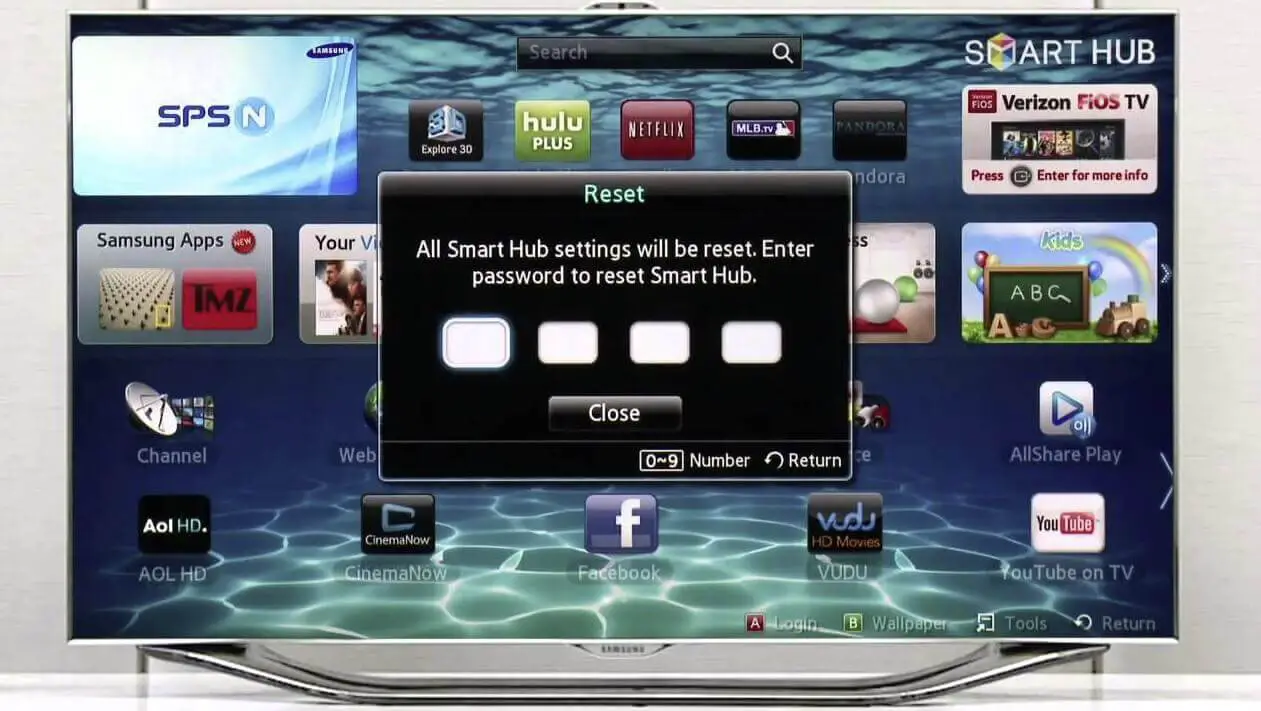
Załóżmy, że otwierasz Smart Hub i nie widzisz tam ani jednej aplikacji.Cóż, to część problemu, który zobaczysz na telewizorach Samsung, a problem polega na rozwiązywaniu problemów.
Zresetuj telewizor do oryginalnych ustawień
Resetowanie telewizora jest jak przywracanie ustawień domyślnych telewizora.To jest zwykły sposób rozwiązania tego problemu.
krok 1:naciśnijNa pilocieKlucz Smart Hub.(W starszych telewizorach naciśnij przycisk Home lub Menu).
2 步:當Smart HubPodczas ładowania naciśnij klawisze przewijania do przodu, 2, 8, 9 i przewijania do tyłu.
3 步:Następnie wybierz inną lokalizację z listy ustawień i zaakceptuj warunki.
4 步:Następnie Smart Hub zostanie zaktualizowany i zresetowany.
5 步:Teraz powtórz to samo i przełącz się z powrotem do swojej lokalizacji.
Przywróć ustawienia fabryczne telewizora Samsung
Jeśli problem będzie się powtarzał, nadszedł czas na przywrócenie ustawień fabrycznych telewizora.Aby przywrócić ustawienia fabryczne telewizora Samsung, wykonaj poniższe czynności.
1 步:Iść dow menu autodiagnostyki w ustawieniach wsparcia na dole telewizoraFunkcja przywracania ustawień fabrycznych.
2 步:Następnie zostaniesz poproszony o podanie kodu PIN bezpieczeństwa, wystarczy wpisać 0000, który jest domyślnym kodem PIN.
3 步:Potwierdź teraz, a telewizor Samsung zostanie zresetowany.
6.Telewizor Samsung nie łączy się z Wi-Fi
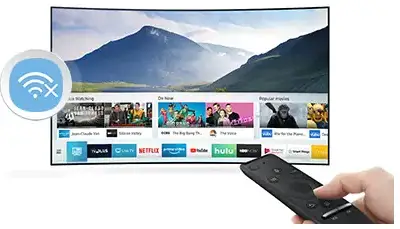
Innym problemem, który wiele osób ma z telewizorami Samsung, są problemy z Wi-Fi.Jeśli Twój telewizor Samsung nie jest podłączony do sieci Wi-Fi, przed przystąpieniem do rozwiązywania problemów powinieneś spróbować sprawdzić, czy inne urządzenia mogą łączyć się z tą samą siecią Wi-Fi.Możesz spróbować w pełni połączyć się z Wi-Fi na swoim telefonie lub innym urządzeniu.
Jeśli inne urządzenia mogą łączyć się z tym samym Wi-Fi, odłącz jedno z urządzeń, których nie używasz, i spróbuj ponownie podłączyć telewizor.Innym rozwiązaniem tego problemu jest ponowne uruchomienie telewizora.Ponowne uruchomienie telewizora Samsung może wystarczyć, aby rozwiązać problemy z Wi-Fi.
Jeśli po ponownym uruchomieniu telewizor nadal odmawia połączenia.Powinieneś spróbować sprawdzić dostępność aktualizacji oprogramowania układowego i pobrać je.
7.Telewizor Samsung wielokrotnie włącza się i wyłącza
To jedna z największych skarg, na które wiele osób narzeka na telewizory Samsung.Tak, niektórzy narzekają, że ich telewizor Samsung włącza się i wyłącza co 5 sekund.Może to być bardzo denerwujące, zwłaszcza gdy oglądasz ekscytujące programy w telewizji.
Jeśli masz tego rodzaju problemy z cyklem zasilania telewizora Samsung, oto jak je naprawić.Wystarczy postępować zgodnie z niektórymi metodami rozwiązywania problemów opisanymi w tym artykule.
Odłącz telewizor na 30 sekund
To jakiś restart.Tak, odłączenie telewizora od gniazdka ściennego, pozostawienie go na 30 sekund, a następnie ponowne podłączenie rozwiązuje problem z cyklami zasilania.
Sprawdź przewód zasilający
Należy sprawdzić, czy przewód zasilający nie jest w żaden sposób uszkodzony.Jeśli nadal jest uszkodzony, czas go wymienić.Dobrą wiadomością jest to, że możesz dostaćSamsungpart.plŁatwy dostęp do tego zamiennika.
Sprawdź ustawienia telewizora
Telewizor ma wbudowane rozwiązanie Eco, które wyłącza telewizor w celu oszczędzania energii, gdy nie ma wejścia przez dłuższy czas.Aby wyłączyć to ustawienie, przejdź doUstawiać->standardowy->Rozwiązania środowiskowe->Automatyczne wyłączanie-> Wybierz Zamknij.
Sprawdź ustawienia wyłącznika czasowego
Wyłącznik czasowy wyłącza telewizor po określonym czasie.Aby wyłączyć to ustawienie, przejdź doUstawiać->standardowy->Menadżer systemu->時間->wyłącznik czasowy->wybierz zamknij
zaktualizować oprogramowanie
Jeśli korzystasz z telewizora Samsung Smart TV, spróbuj sprawdzić dostępność aktualizacji oprogramowania.Chociaż jest to kolejne ryzyko samo w sobie, ponieważ wyłączenie telewizora podczas aktualizacji może go uszkodzić.Aktualizacja telewizora zajmuje około 30 minut, w zależności od sieci.
Wyłącz telefon włączony
Powinieneś wiedzieć, że sygnał „włączenia” jest przesyłany przez sieć bezprzewodową, co może uruchomić funkcję włączania lub wyłączania telewizora.Aby wyłączyć tę funkcję, musisz przejść do swojego urządzeniaUstawiać > Ogólnego przeznaczenia > Internet > Ustawienia eksperckie > Włącz telefon, a następnie wyłącz ustawienie.
8.Problem z kolorem telewizora Samsung
Problemy z kolorami to kolejny problem, z którym możesz się zetknąć na swoim telewizorze Samsung.Cóż, nie tracąc zbyt wiele czasu, powinieneś wypróbować następujące metody rozwiązywania problemów.
Upewnij się, że kabel jest dobrze podłączony, spróbuj także ponownie uruchomić telewizor.Możesz odłączyć telewizor od gniazdka ściennego i podłączyć go ponownie.Powinieneś także dostosować jakość obrazu.Przejdź do ustawień obrazu i dostosuj odcień oraz dostosuj temperaturę kolorów, aby podkreślić chłodne lub ciepłe kolory.
podsumowując:
Oto niektóre z typowych problemów, z którymi boryka się wielu właścicieli telewizorów Samsung na swoich telewizorach.Jak widać, opracowaliśmy rozwiązanie tego problemu i mamy nadzieję, że pomoże to rozwiązać problem, który masz z telewizorem Samsung.Jeśli nadal masz jakiekolwiek problemy, daj nam znać, korzystając z pola komentarza, a chętnie Ci pomożemy.




